Πώς να αλλάξετε ή να επαναφέρετε την προεπιλεγμένη θέση του φακέλου Camera Roll στα Windows 10

Αυτός ο οδηγός θα σας δείξει πώς να αλλάξετε ή να επαναφέρετε την προεπιλεγμένη θέση του φακέλου Camera Roll στα Windows 10.

Αυτός ο οδηγός θα σας δείξει πώς να ενεργοποιήσετε ή να απενεργοποιήσετε την πρόσβαση στη δυνατότητα Παύσης ενημερώσεων του Windows Update για όλους τους χρήστες στα Windows 10.
Οι ενημερώσεις μπορούν να αναβληθούν για έως και 35 ημέρες
Το Windows Update διατηρεί τα Windows 10 ενημερωμένα κατεβάζοντας και εγκαθιστώντας τις πιο πρόσφατες ενημερώσεις, προγράμματα οδήγησης και επείγουσες επιδιορθώσεις που έχουν κυκλοφορήσει από τη Microsoft.
Ξεκινώντας με την έκδοση 15002 των Windows 10, μπορείτε να καθυστερήσετε προσωρινά την εγκατάσταση ενημερώσεων έως και 7 ημέρες (για Insiders) ή 35 ημέρες (για μη Insiders). Ορισμένες ενημερώσεις, όπως οι ενημερώσεις ορισμού του Windows Defender , θα συνεχίσουν να εγκαθίστανται.
Ξεκινώντας με τα Windows 10 έκδοση 1809, μπορείτε να χρησιμοποιήσετε μια νέα πολιτική ομάδας για να καταργήσετε την πρόσβαση στη λειτουργία "Παύση ενημερώσεων".
Ξεκινώντας με τα Windows 10 έκδοση 1903, οι εκδόσεις των Windows 10 Home ενδέχεται να θέσουν σε παύση τις ενημερώσεις.
Σημείωση : Πρέπει να συνδεθείτε με δικαιώματα διαχειριστή για να ενεργοποιήσετε ή να απενεργοποιήσετε τη λειτουργία Παύση ενημερώσεων.
Ενεργοποιήστε/απενεργοποιήστε τη λειτουργία Παύση ενημερώσεων χρησιμοποιώντας τον Επεξεργαστή πολιτικών τοπικής ομάδας
Το Local Group Policy Editor είναι διαθέσιμο μόνο στις εκδόσεις Windows 10 Pro, Enterprise και Education.
1. Ανοίξτε τον Επεξεργαστή πολιτικής τοπικής ομάδας .
2. Στην αριστερή πλευρά του Local Group Policy Editor, μεταβείτε στην παρακάτω τοποθεσία.
Computer Configuration/Administrative Templates/Windows Components/Windows Update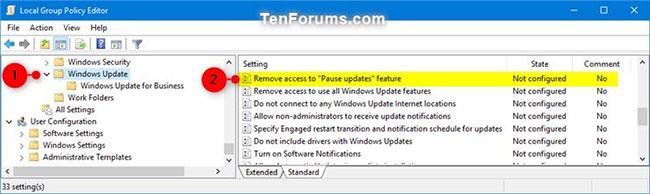
Πλοηγηθείτε στην παραπάνω τοποθεσία στον Επεξεργαστή πολιτικής τοπικής ομάδας
3 Στα δεξιά του Windows Update στο Local Group Policy Editor, κάντε διπλό κλικ στην πολιτική λειτουργίας Κατάργηση πρόσβασης σε "Παύση ενημερώσεων" για να την επεξεργαστείτε.
4. Εκτελέστε το βήμα 6 (για να το ενεργοποιήσετε) ή το βήμα 7 (για να το απενεργοποιήσετε) παρακάτω, ανάλογα με το τι θέλετε να κάνετε.
5. Για να ενεργοποιήσετε την Παύση ενημερώσεων, επιλέξτε Not Configured or Disabled , κάντε κλικ στο OK και μεταβείτε στο βήμα 7 παρακάτω. Το Not Configured είναι η προεπιλεγμένη ρύθμιση.
6. Για να απενεργοποιήσετε το Pause Updates, επιλέξτε Enabled , κάντε κλικ στο OK και μεταβείτε στο βήμα 7 παρακάτω.
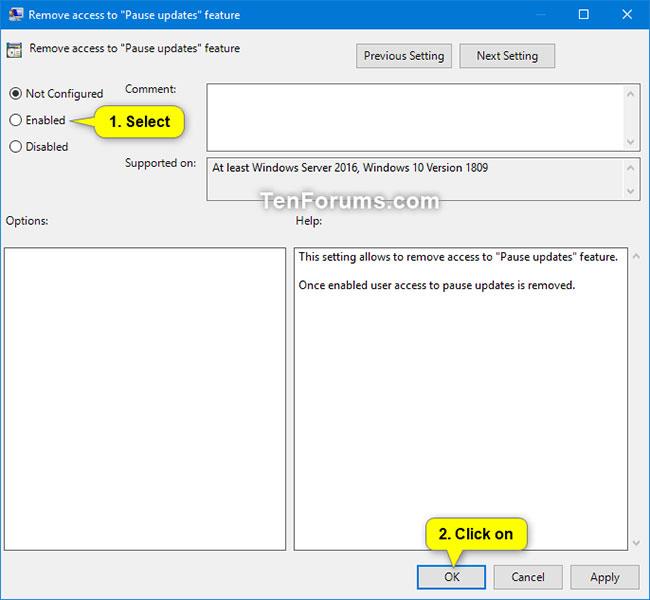
Για να απενεργοποιήσετε την Παύση ενημερώσεων, επιλέξτε Ενεργοποιημένο
7. Κλείστε το Local Group Policy Editor.
8. Επανεκκινήστε τον υπολογιστή για να εφαρμόσετε αλλαγές.
Ενεργοποιήστε/απενεργοποιήστε τη λειτουργία Παύση ενημερώσεων χρησιμοποιώντας το Μητρώο
Επιπλέον, εάν χρησιμοποιείτε Windows 10 Home ή δεν έχετε πρόσβαση στο πρόγραμμα επεξεργασίας πολιτικής ομάδας, μπορείτε να τροποποιήσετε το μητρώο για να απενεργοποιήσετε την επιλογή Παύση ενημερώσεων.
Προειδοποίηση : Λάβετε υπόψη ότι η επεξεργασία του Μητρώου είναι επικίνδυνη και μπορεί να προκαλέσει μη αναστρέψιμη βλάβη στην εγκατάσταση, εάν δεν το κάνετε σωστά. Το άρθρο συνιστά να δημιουργήσετε ένα πλήρες προσωρινό αντίγραφο ασφαλείας του υπολογιστή σας πριν συνεχίσετε.
1. Ανοίξτε το Start.
2. Αναζητήστε το regedit και κάντε κλικ στο επάνω αποτέλεσμα για να ανοίξετε το Μητρώο.
3. Περιηγηθείτε στον ακόλουθο σύνδεσμο:
HKEY_LOCAL_MACHINE\SOFTWARE\Policies\Microsoft\Windows\WindowsUpdateΓρήγορη συμβουλή : Στα Windows 10, μπορείτε πλέον να αντιγράψετε και να επικολλήσετε μια διαδρομή στη γραμμή διευθύνσεων του Μητρώου για να φτάσετε γρήγορα στον προορισμό.
4. Κάντε δεξί κλικ στο κλειδί WindowsUpdate (φάκελος), επιλέξτε New και DWORD (32-bit) Value.
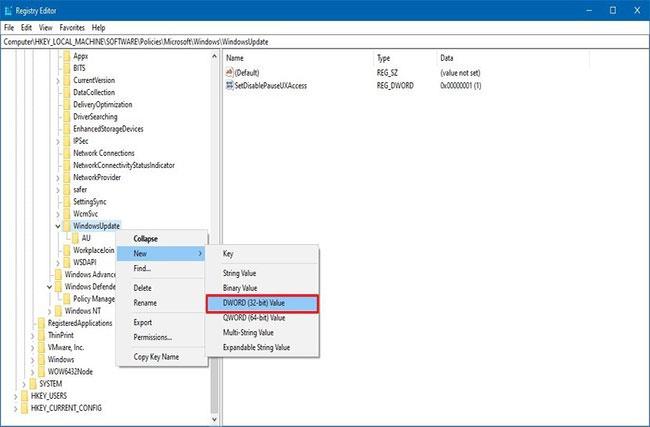
Κάντε δεξί κλικ στο κλειδί WindowsUpdate (φάκελο), επιλέξτε New και DWORD (32-bit) Τιμή
5. Ονομάστε το πλήκτρο SetDisablePauseUXAccess και πατήστε Enter.
6. Κάντε διπλό κλικ στο DWORD που δημιουργήθηκε πρόσφατα και ορίστε την τιμή από 0 σε 1 .

Κάντε διπλό κλικ στο DWORD που δημιουργήθηκε πρόσφατα και ορίστε την τιμή από 0 σε 1
7. Κάντε κλικ στο OK.
8. Επανεκκινήστε τον υπολογιστή.
Μόλις ολοκληρώσετε τα βήματα, οι χρήστες δεν θα έχουν πλέον πρόσβαση σε παύση ενημερώσεων χρησιμοποιώντας την εφαρμογή Ρυθμίσεις.
Ανά πάσα στιγμή, μπορείτε να αναιρέσετε τις αλλαγές χρησιμοποιώντας τις ίδιες οδηγίες, αλλά στο βήμα 6, φροντίστε να ορίσετε την τιμή από 1 σε 0 ή κάντε δεξί κλικ στο πλήκτρο SetDisablePauseUXAccess και επιλέξτε Διαγραφή.
Δείτε περισσότερα:
Αυτός ο οδηγός θα σας δείξει πώς να αλλάξετε ή να επαναφέρετε την προεπιλεγμένη θέση του φακέλου Camera Roll στα Windows 10.
Η μείωση του μεγέθους και της χωρητικότητας των φωτογραφιών θα σας διευκολύνει να τις κοινοποιείτε ή να τις στέλνετε σε οποιονδήποτε. Συγκεκριμένα, στα Windows 10 μπορείτε να αλλάξετε το μέγεθος των φωτογραφιών ομαδικά με μερικά απλά βήματα.
Ένα μέρος για τον έλεγχο πολλών λειτουργιών απευθείας στο δίσκο συστήματος.
Στα Windows 10, μπορείτε να κατεβάσετε και να εγκαταστήσετε πρότυπα πολιτικής ομάδας για να διαχειριστείτε τις ρυθμίσεις του Microsoft Edge και αυτός ο οδηγός θα σας δείξει τη διαδικασία.
Η γραμμή εργασιών έχει περιορισμένο χώρο και αν εργάζεστε τακτικά με πολλές εφαρμογές, μπορεί γρήγορα να εξαντληθεί ο χώρος για να καρφιτσώσετε περισσότερες από τις αγαπημένες σας εφαρμογές.
Η γραμμή κατάστασης στο κάτω μέρος της Εξερεύνησης αρχείων σάς ενημερώνει πόσα στοιχεία βρίσκονται μέσα και επιλεγμένα για τον τρέχοντα ανοιχτό φάκελο. Τα δύο κουμπιά παρακάτω είναι επίσης διαθέσιμα στη δεξιά πλευρά της γραμμής κατάστασης.
Η Microsoft επιβεβαίωσε ότι η επόμενη σημαντική ενημέρωση είναι το Windows 10 Fall Creators Update. Δείτε πώς μπορείτε να ενημερώσετε το λειτουργικό σύστημα νωρίς πριν το κυκλοφορήσει επίσημα η εταιρεία.
Η Ασφάλεια των Windows στέλνει ειδοποιήσεις με σημαντικές πληροφορίες σχετικά με την υγεία και την ασφάλεια της συσκευής σας. Μπορείτε να καθορίσετε ποιες ειδοποιήσεις θέλετε να λαμβάνετε. Σε αυτό το άρθρο, το Quantrimang θα σας δείξει πώς να ενεργοποιείτε ή να απενεργοποιείτε τις ειδοποιήσεις από το Κέντρο ασφαλείας των Windows στα Windows 10.
Μπορεί επίσης να σας αρέσει ότι κάνοντας κλικ στο εικονίδιο της γραμμής εργασιών θα μεταβείτε κατευθείαν στο τελευταίο παράθυρο που είχατε ανοίξει στην εφαρμογή, χωρίς να χρειάζεται μικρογραφία.
Αν θέλετε να αλλάξετε την πρώτη ημέρα της εβδομάδας στα Windows 10 ώστε να ταιριάζει με τη χώρα στην οποία ζείτε, το περιβάλλον εργασίας σας ή να διαχειριστείτε καλύτερα το ημερολόγιό σας, μπορείτε να την αλλάξετε μέσω της εφαρμογής Ρυθμίσεις ή του Πίνακα Ελέγχου.
Ξεκινώντας από την έκδοση 1.20111.105.0 της εφαρμογής Your Phone, προστέθηκε μια νέα ρύθμιση πολλαπλών παραθύρων, η οποία σας επιτρέπει να ενεργοποιήσετε ή να απενεργοποιήσετε την προειδοποίηση πριν κλείσετε πολλά παράθυρα κατά την έξοδο από την εφαρμογή Your Phone.
Αυτός ο οδηγός θα σας δείξει πώς να ενεργοποιήσετε ή να απενεργοποιήσετε την πολιτική μακρών διαδρομών Win32 ώστε να έχει διαδρομές μεγαλύτερες από 260 χαρακτήρες για όλους τους χρήστες στα Windows 10.
Εγγραφείτε στο Tips.BlogCafeIT για να μάθετε πώς να απενεργοποιείτε τις προτεινόμενες εφαρμογές (Προτεινόμενες εφαρμογές) στα Windows 10 σε αυτό το άρθρο!
Σήμερα, η χρήση πολλών προγραμμάτων για φορητούς υπολογιστές προκαλεί γρήγορη εξάντληση της μπαταρίας. Αυτός είναι επίσης ένας από τους λόγους για τους οποίους οι μπαταρίες των υπολογιστών φθείρονται γρήγορα. Παρακάτω είναι οι πιο αποτελεσματικοί τρόποι εξοικονόμησης μπαταρίας στα Windows 10 που πρέπει να εξετάσουν οι αναγνώστες.
Εάν θέλετε, μπορείτε να τυποποιήσετε την εικόνα λογαριασμού για όλους τους χρήστες στον υπολογιστή σας στην προεπιλεγμένη εικόνα λογαριασμού και να αποτρέψετε τη δυνατότητα των χρηστών να αλλάξουν αργότερα την εικόνα του λογαριασμού τους.
Έχετε βαρεθεί τα Windows 10 να σας ενοχλούν με την εκκίνηση της οθόνης "Αξιοποιήστε ακόμη περισσότερο τα Windows" κάθε φορά που κάνετε ενημέρωση; Μπορεί να είναι χρήσιμο για μερικούς ανθρώπους, αλλά και εμπόδιο για εκείνους που δεν το χρειάζονται. Δείτε πώς μπορείτε να απενεργοποιήσετε αυτήν τη δυνατότητα.
Το νέο πρόγραμμα περιήγησης Edge της Microsoft που βασίζεται στο Chromium σταματά την υποστήριξη για αρχεία ηλεκτρονικών βιβλίων EPUB. Θα χρειαστείτε μια εφαρμογή ανάγνωσης EPUB τρίτου κατασκευαστή για να προβάλετε αρχεία EPUB στα Windows 10. Ακολουθούν μερικές καλές δωρεάν επιλογές για να διαλέξετε.
Εάν έχετε έναν ισχυρό υπολογιστή ή δεν έχετε πολλά προγράμματα εκκίνησης στα Windows 10, τότε μπορείτε να προσπαθήσετε να μειώσετε ή ακόμα και να απενεργοποιήσετε πλήρως την Καθυστέρηση εκκίνησης για να βοηθήσετε τον υπολογιστή σας να εκκινήσει πιο γρήγορα.
Ίσως δεν ξέρετε, αλλά ένα από τα μεγαλύτερα πλεονεκτήματα της χρήσης του OneDrive είναι η εξαιρετική του δυνατότητα, που ονομάζεται placeholders.
Με ορισμένες τροποποιήσεις μητρώου, μπορείτε να επεκτείνετε τις επιλογές στο μενού περιβάλλοντος, για παράδειγμα προσθέτοντας μια επιλογή Άνοιγμα με Σημειωματάριο σε αυτό.
Η λειτουργία Kiosk στα Windows 10 είναι μια λειτουργία για χρήση μόνο 1 εφαρμογής ή πρόσβαση σε μόνο 1 ιστότοπο με επισκέπτες επισκέπτες.
Αυτός ο οδηγός θα σας δείξει πώς να αλλάξετε ή να επαναφέρετε την προεπιλεγμένη θέση του φακέλου Camera Roll στα Windows 10.
Η επεξεργασία του αρχείου hosts μπορεί να προκαλέσει αδυναμία πρόσβασης στο Διαδίκτυο εάν το αρχείο δεν τροποποιηθεί σωστά. Το παρακάτω άρθρο θα σας καθοδηγήσει να επεξεργαστείτε το αρχείο hosts στα Windows 10.
Η μείωση του μεγέθους και της χωρητικότητας των φωτογραφιών θα σας διευκολύνει να τις κοινοποιείτε ή να τις στέλνετε σε οποιονδήποτε. Συγκεκριμένα, στα Windows 10 μπορείτε να αλλάξετε το μέγεθος των φωτογραφιών ομαδικά με μερικά απλά βήματα.
Εάν δεν χρειάζεται να εμφανίσετε αντικείμενα και μέρη που επισκεφτήκατε πρόσφατα για λόγους ασφαλείας ή απορρήτου, μπορείτε εύκολα να το απενεργοποιήσετε.
Η Microsoft μόλις κυκλοφόρησε το Windows 10 Anniversary Update με πολλές βελτιώσεις και νέες δυνατότητες. Σε αυτή τη νέα ενημέρωση θα δείτε πολλές αλλαγές. Από την υποστήριξη γραφίδας Windows Ink έως την υποστήριξη επέκτασης προγράμματος περιήγησης Microsoft Edge, το μενού Έναρξη και η Cortana έχουν επίσης βελτιωθεί σημαντικά.
Ένα μέρος για τον έλεγχο πολλών λειτουργιών απευθείας στο δίσκο συστήματος.
Στα Windows 10, μπορείτε να κατεβάσετε και να εγκαταστήσετε πρότυπα πολιτικής ομάδας για να διαχειριστείτε τις ρυθμίσεις του Microsoft Edge και αυτός ο οδηγός θα σας δείξει τη διαδικασία.
Η Dark Mode είναι μια διεπαφή σκούρου φόντου στα Windows 10, που βοηθά τον υπολογιστή να εξοικονομήσει ενέργεια από την μπαταρία και να μειώσει τον αντίκτυπο στα μάτια του χρήστη.
Η γραμμή εργασιών έχει περιορισμένο χώρο και αν εργάζεστε τακτικά με πολλές εφαρμογές, μπορεί γρήγορα να εξαντληθεί ο χώρος για να καρφιτσώσετε περισσότερες από τις αγαπημένες σας εφαρμογές.























